1、打开PHOTOSHOP软件

2、空白处双击打开图片(也可以点“文件”——“打开”,或“ctrl+O”组合键打开)

3、在工具栏找到“切片选择工具”点击(有时你用了同类目中的其它工具,像我上次使用了“裁观麾搜筢剪工具”,“切片选择工具”不会在工具栏表面找到。你需要在同类目的其它固嗟喹账工具上长按鼠标左键3秒,这时就出来了菜单,在选择)

4、在图片在右键,在弹出的菜单中选择“划分切片”

5、这时会弹出划分切片的设置窗口
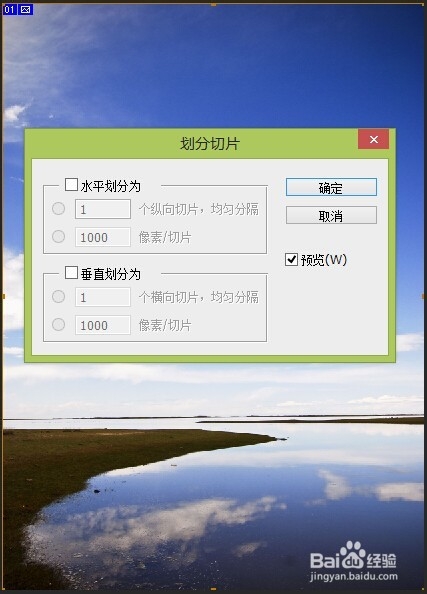
6、这里我们要用水平划分,勾选"水平划分为"。下面选择像素切片,通常在700像素以内比较好,看个人喜好,但不易太小。设置完点“确定”

7、这时切片就已完成
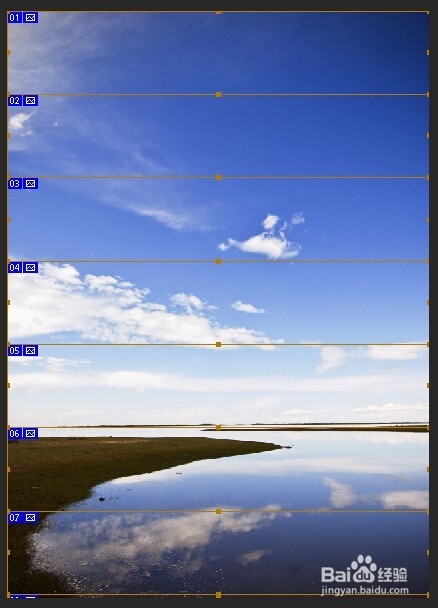
8、然后点”文件“——“存储为Web或设备专用格式”(或用Ctrl+Alt+hift+S组合快捷键)

9、这时会弹出新窗口
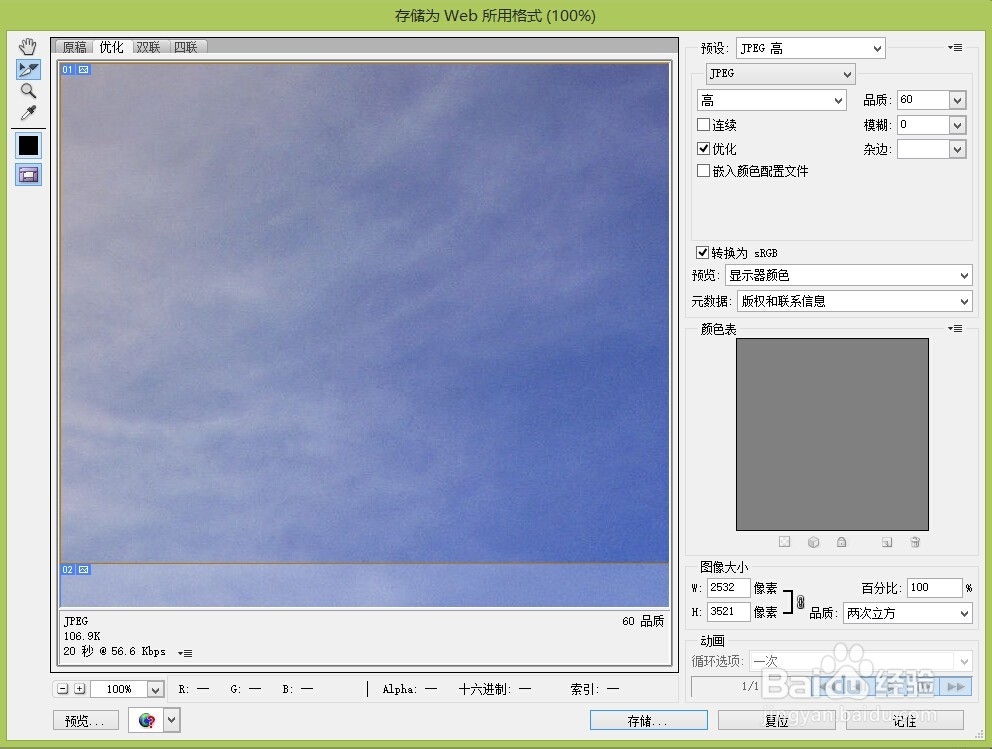
10、这里我们选用JPG格式,其它默认就好了,然后点”存储“
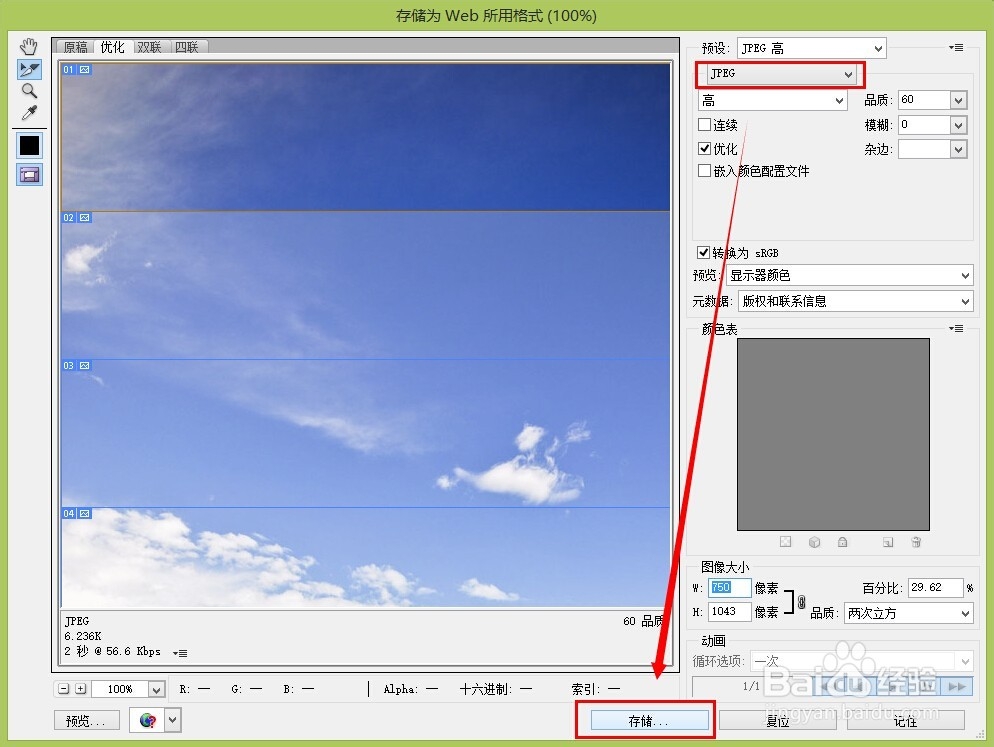
11、存储完之后,PS会在你存储位置建立”images“文件夹

12、里面图片会从上到下按数字顺序自动命名,文件夹可以改成你的商品名称或编码,在上传到你的图片空间中。

13、到图片空间按顺序排列——复制代码——在宝贝描述中粘贴,完成。
